Снмп
В Интернете есть множество инструкций по установке сервера мониторинга The Dude от Mikrotik. В настоящее время пакет сервера мониторинга выпущен только для RouterOS. Я использовал версию 4.0 для Windows.
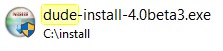
Здесь я хотел посмотреть, как мониторить принтеры в сети: следить за уровнем тонера, если он низкий, выводить уведомление.
Запустим:
Нажмите «Подключиться»: 
Нажмите «Добавить устройство» (красный плюс) и введите IP-адрес принтера: 
На следующем этапе нажмите «Обнаружение», будут найдены все доступные зонды, нажмите «Готово»: 
Дважды кликаем по появившемуся значку, открываются настройки, выбираем тип «принтер», и нажимаем «ок»: 
Щелкните правой кнопкой мыши по значку и выберите вид: 
В поле метки пишем OID:
[Device.Name] – имя устройства
[oid("1.3.6.1.2.1.43.5.1.1.16.1")] – модель принтера
[oid("1.3.6.1.2.1.43.11.1.1.6.1.1")] – тип картриджа
[oid("1.3.6.1.2.1.43.11.1.1.9.1.1")] – уровень тонера
Во вкладке изображения вы можете прикрепить свою иконку: 
У нас выходит вот так: 
Не на всех принтерах oid("1.3.6.1.2.1.43.11.1.1.9.1.1") сразу показывает уровень тонера; в некоторых случаях этот параметр показывает, сколько страниц осталось напечатать.
Чтобы рассчитать уровень тонера, нужно разделить количество страниц, которое осталось напечатать, на общий ресурс картриджа и умножить на 100. Для этого снова выберите «Просмотр», затем «Функции»: 
Нажмите создать новую функцию (красный плюс): 
Я вызвал функцию тонер: 
В поле кода напишите формулу и сохраните:
В метке замените [oid("1.3.6.1.2.1.43.11.1.1.9.1.1")] на вызов функции [toner()]round(100*oid("1.3.6.1.2.1.43.11.1.1.9.1.1")/oid("1.3.6.1.2.1.43.11.1.1.8.1.1"))

Давай выйдем.
Получается вот так: 
Чтобы узнать нужные oids и прописать нужные параметры, можно воспользоваться функцией snmp walk, правая кнопка на принтере — инструменты обхода Snmp:
Отображается дерево объектов принтера: 
Нажимаем правой кнопкой мыши на нужный нам и жмем скопировать OID.
Уведомления
Теперь настроим уведомления о событии (картридж закончился).
Открываем принтер, переходим на вкладку сервисы, нажимаем плюсик (добавить новый сервис): 
В поле зонда нажмите три точки, чтобы выбрать нужный зонд: 
Создадим свой зонд, нажимаем красный плюс: 
Я назвал его тонер, выбрал тип SNMP, агент по умолчанию, профиль Snmp по умолчанию,
Прописываем Oid отвечающий за уровень тонера 1.3.6.1.2.1.43.11.1.1.9.1.1, тип Oid Integer, метод сравнения > = 1 
Сохраняем и в поле пробы выбираем вновь созданный тонер, во вкладке уведомления можем настроить какие уведомления мы хотим получать и сохранять: 
Для демонстрации я выбрал, что уровень тонера не должен быть ниже 80, принтер покраснел: 

Теги: #Системное администрирование #мониторинг #принтеры #SNMP #чувак
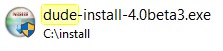
-
Кататония
19 Oct, 24 -
Гормоны И Психика: Профилактика Деменции
19 Oct, 24 -
Альтернатива Спросить.
19 Oct, 24


